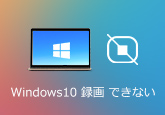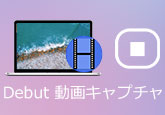【知っておくと便利】iPhoneの通話を録音する方法
後で確認したりするために、iPhoneの通話を録音して保存する必要があるかもしれませんね。で、iPhoneの通話内容を録音できますか。できれば、どうしたらiPhoneの通話を録音できますか。初心者にとって、iPhoneの通話を録音しようとしても、やり方が分からないと、大変でしょう。本文では、iPhoneの通話を録音する方法をご紹介いたしますので、ご参考ください。

iPhone標準の「画面収録」で通話を録音してみる
一部の国や地域で通話の録音が禁止されているから、iPhoneには通話を録音できる機能は搭載されていません。でも、iPhone標準の「画面収録」機能、ボイスレコーダーなどの録音アプリ、録音機器を利用すれば、iPhoneの通話を録音できます。「画面収録」機能では、iPhoneの画面を簡単にキャプチャーして録画できて、と同時に、音声も一緒に収録できますので、iPhoneの通話を録音するのにおすすめ。
具体的に、iPhone(iOS 14以降)のホーム画面から「設定」>「コントロールセンター」の順に選択して、「画面収録」の横にある「+」ボタンをタップして、「画面収録」をコントロールセンターに追加します。そして、iPhone通話中に、コントロールセンターを開いて、グレイの録画ボタンを長押しして、「マイク」⇒「収録を開始」をタップして3 秒のカウントダウンのあと、iPhoneで通話しながら、録音できるはずです。録音を停止したいなら、コントロールセンターを再度開いて、赤い録画ボタンをタップします。また、画面上端の赤いステータスバーをタップし、「停止」をタップしても良いです。
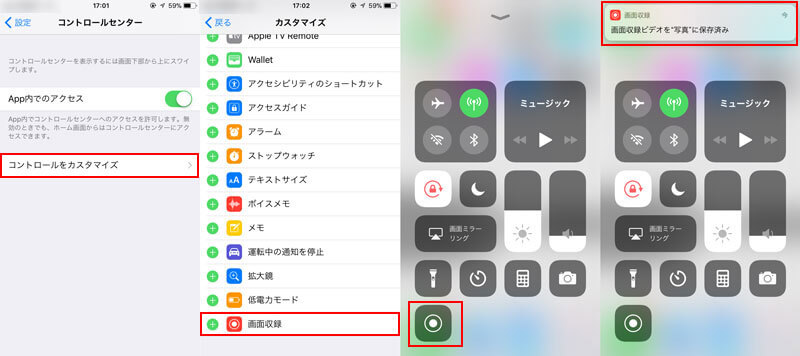
iPhoneに録音機能である「ボイスメモ」が内蔵されているので、iPhoneを携帯型の録音装置として使え、個人的なメモ、音楽のアイディア、レクチャーなどを簡単に録音できます。
おすすめのiPhone通話録音アプリ
下記では、iPhoneの電話中の通話内容をキャプチャーし、録音できるアプリをご紹介いたします。
1、私のためのコールレコーダー
私のためのコールレコーダーはiOS 11以降のiPhoneに対応した通話録音アプリであり、外部への通話を数回のタップで録音し、どこでもいつでも会話にアクセスすることができます。このアイフォン通話録音では、発着信を簡単に記録したり、会話が終わったと同時に録音にアクセスしたり、他のデバイスと録音した会話を共有したり、他のアプリに録音した会話をエクスポートしたりすることができますので、使いやすいです。特に、録音回数に制限はないです。
iPhone電話中の通話を録音する方法について、このiPhone通話録音アプリを起動して電話帳から電話を掛けるだけでアイフォンの電話の通話内容を録音できますので、使い方が簡単です。
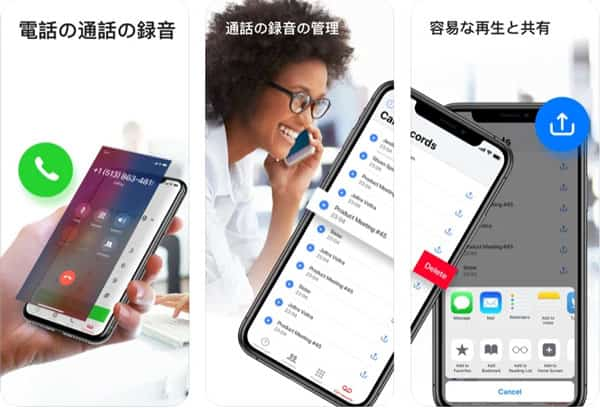
2、iPhone用の通話録音とボイスレコーダー
iPhone用の通話録音とボイスレコーダーはiOS 12以降のiPhoneに対応したアプリで、iPhone上の発信通話、着信通話などを簡単に録音してくれることができます。
このiPhone通話録音アプリでは、必要な連絡先を楽に追加できて録音を開始し、アプリを開く必要がなくてバックグラウンドで通話を聞く事ができます。また、録音ファイルを検索・管理して簡単に見つけられ、録音の名前を再変更し、不要な録音を削除できますので、すごく便利です。
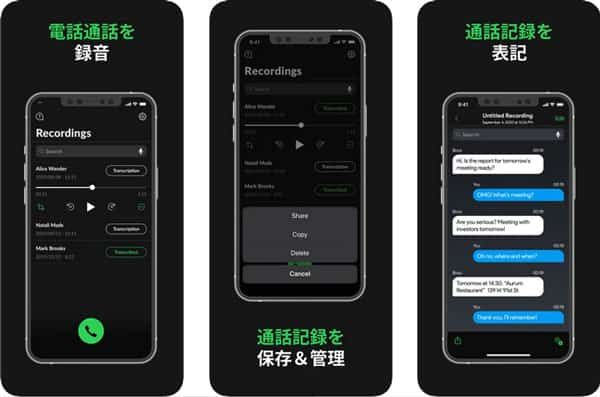
3、TapeACall Pro: 通話録音
TapeACall Pro: 通話録音はiPhoneの着信及び発信電話を録音することができるもう一つのiPhone通話録音アプリです。iPhoneの通話を録音する機能の他に、制限なし何件の通話を録音し、録音を簡単にダウンロードし、録音内容をMP3ファイル形式でメール送信し、SMS、Facebook及びTwitterで録音内容を共有するなどができます。また、ラベルつけで録音を簡単に見つけ出し、録音を一年間クラウドに保管することもできます。この多機能で強力なiPhoneは無料ではなく、有料ですが、1年間の限度なしの録音料込みだけなので、お得です。
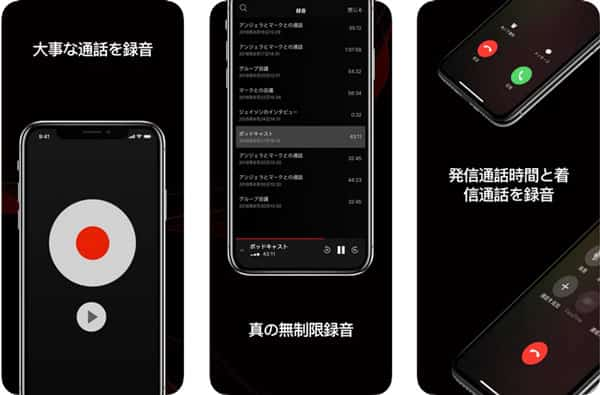
録音機器でiPhoneの通話を録音する方法
iPhone通話録音アプリを使う他に、録音機器を利用してiPhoneの電話通話を録音することもできます。
1、Bluetoothボイスレコーダー
今や通話しながら録音ができるBluetoothボイスレコーダーがたくさん販売されているので、iPhoneに対応するBluetoothボイスレコーダーをおすすめします。具体的に、BluetoothでBluetoothボイスレコーダーをiPhoneと接続し、内蔵のスピーカーとマイクを使って録音できますので、iPhone通話の録音方法が簡単です。
2、テレフォンピックアップ + ICレコーダー
「テレフォンピックアップ」とは、イヤホンのような形をしている通話録音用マイクです。これをICレコーダーと接続すれば、録音ができます。具体的に、テレフォンピックアップを耳に入れて、iPhoneをあてて通話すると、通話の会話を録音できます。特に、この通話録音方法では、Androidや固定電話の通話も録音して保存できます。
結論
以上は、iPhoneの電話中の通話を録音して保存する方法のご紹介でした。今後、iPhoneの発信通話または着信通話などを録音して利用する必要があれば、ご参考ください。注意すべきなのは、iPhoneの通話を録音する前に、ちゃんと相手の許可を取ってください。
無料ダウンロード
Windows向け
![]() 安全性確認済み
安全性確認済み
無料ダウンロード
macOS向け
![]() 安全性確認済み
安全性確認済み
 コメント確認、シェアしましょう!
コメント確認、シェアしましょう! 目次
目次